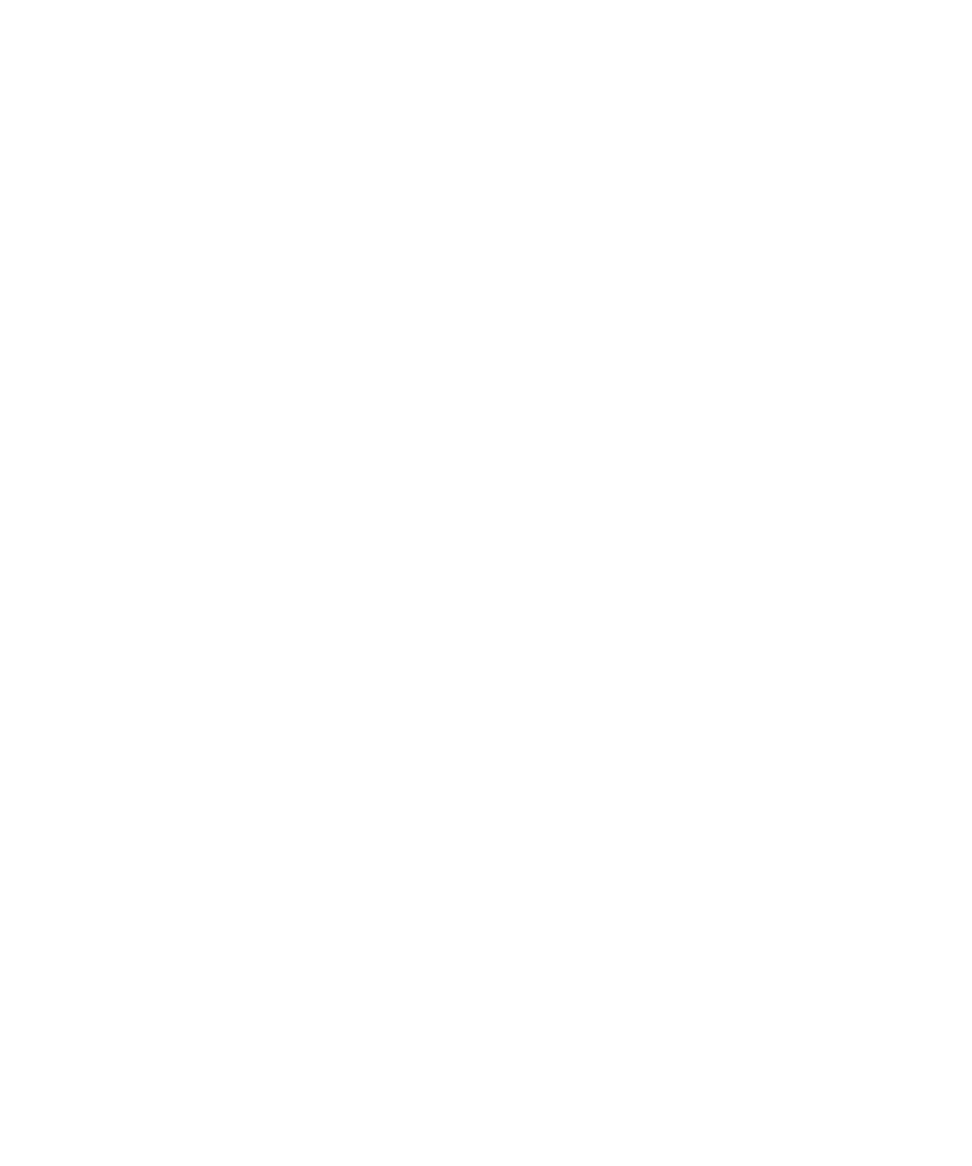
使用「按鈕設定」方法連線至 Wi-Fi 網路
如果使用的是啟用 Wi-Fi Protected Setup™ 的無線存取點或路由器,則可使用「按鈕設定」方法連線至 Wi-Fi® 網
路。
1. 在首頁畫面上,按一下管理連線圖示。
2. 按一下設定 Wi-Fi 網路。
3. 按一下按鈕設定。
4. 按一下下一步。
5. 在存取點或路由器上,按一下 Wi-Fi Protected Setup 按鈕,或是按一下存取點系統管理網頁或畫面上出現的 Wi-
Fi Protected Setup 選項。
6. 在 BlackBerry® 裝置上,按一下完成。
7. 當系統提示您要儲存 Wi-Fi 網路的設定檔時,請按一下下一步,如此一來您的裝置下次會自動連線至 Wi-Fi 網路。
8. 按一下下一步。
9. 在「Wi-Fi 設定完成」畫面上,執行下列任何一個動作:
• 若要變更 Wi-Fi 設定檔順序,請按一下 Wi-Fi 設定檔優先順序。
• 若要完成 Wi-Fi 連線設定,請按一下完成。
稍後若要變更 Wi-Fi 網路選項,請在首頁畫面上,按一下管理連線圖示。 按一下 Wi-Fi 選項。